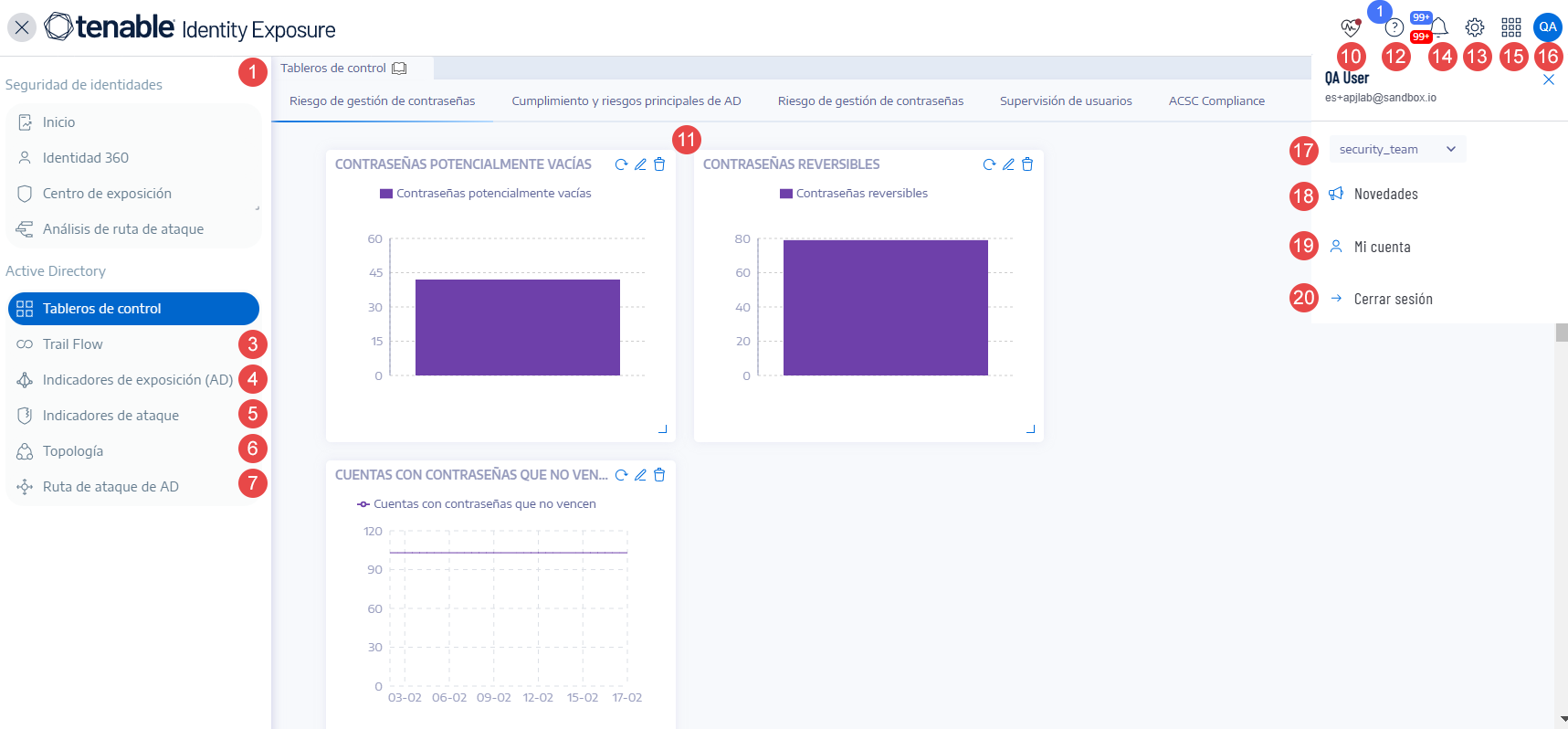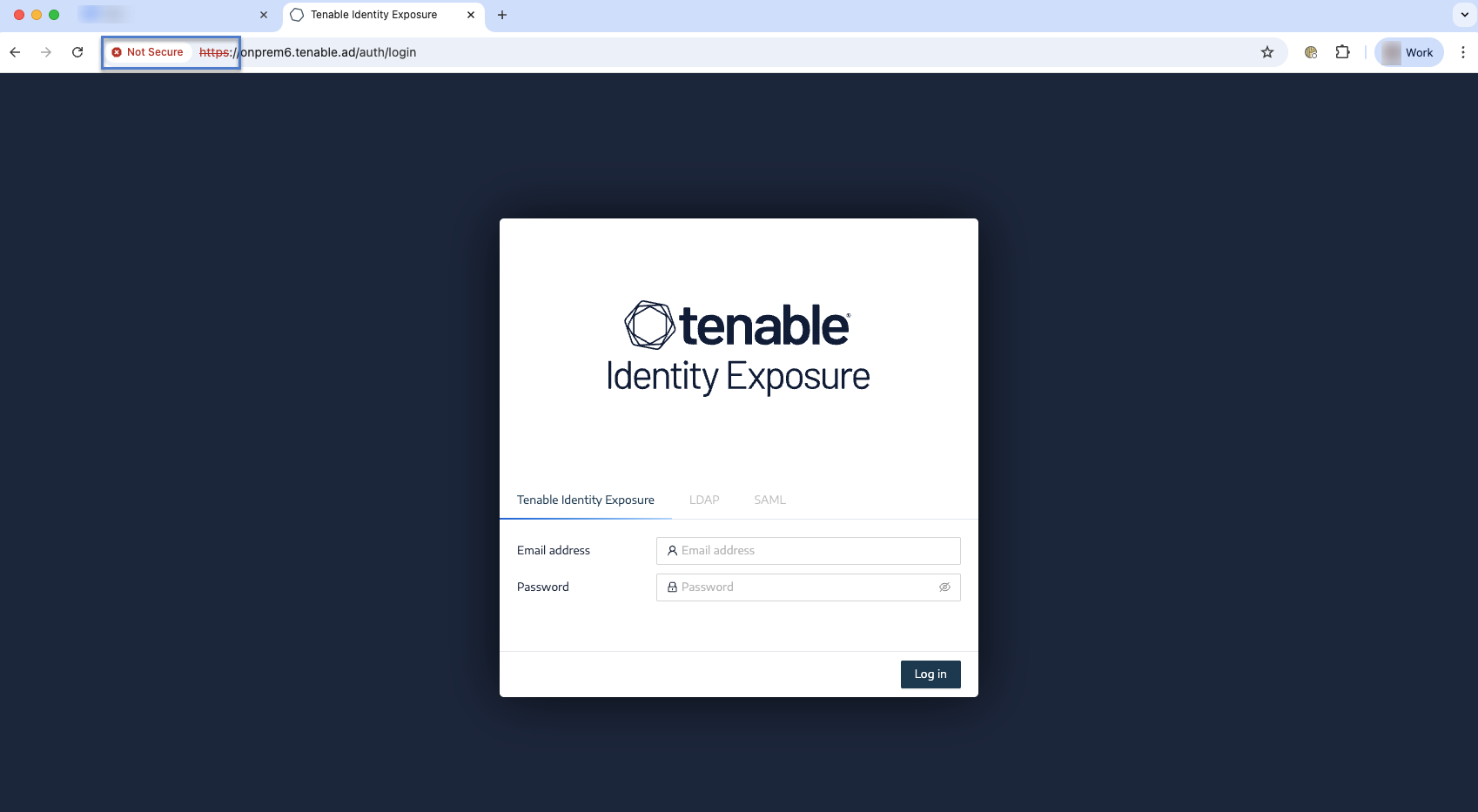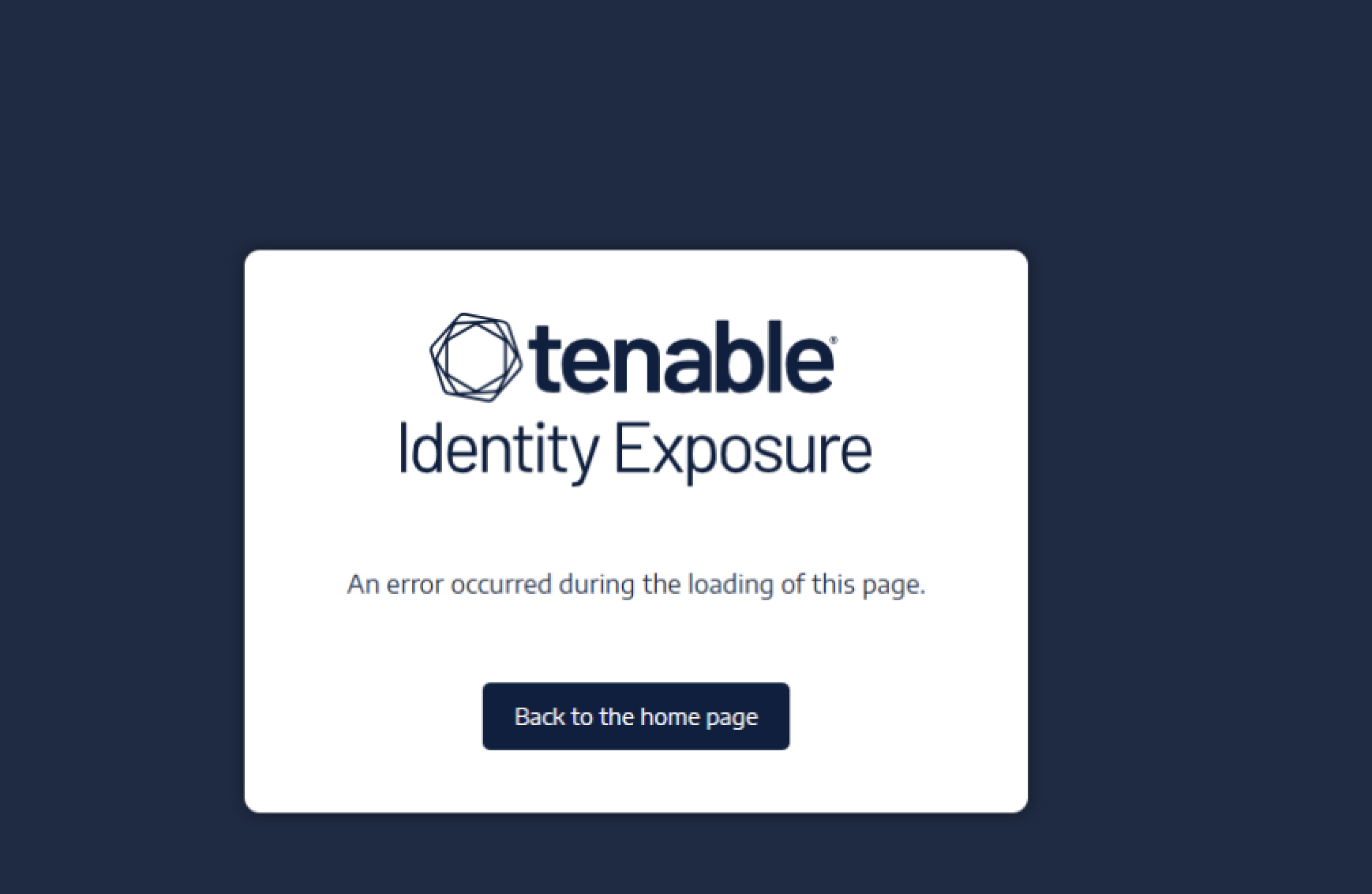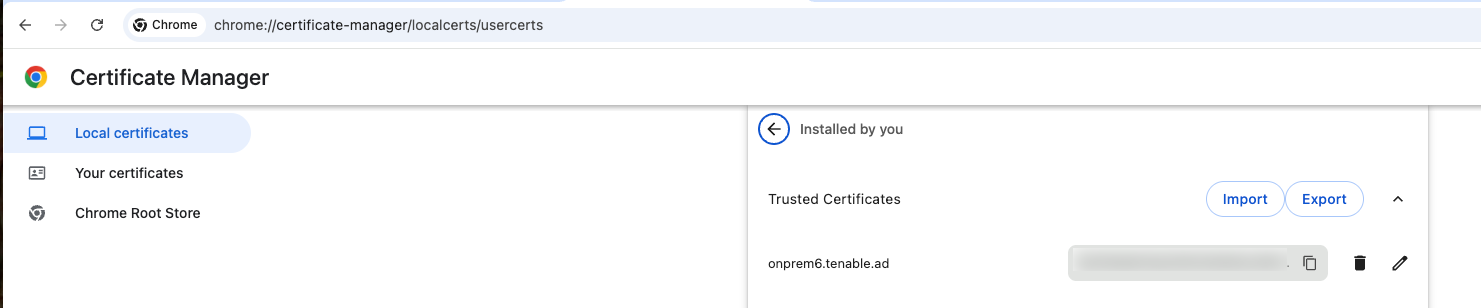Portal del usuario de Tenable Identity Exposure
Después de iniciar sesión en Tenable Identity Exposure, se abre la página de inicio, como se muestra en este ejemplo.
Para expandir o contraer la barra de navegación lateral:
-
Para expandirla, haga clic en el menú
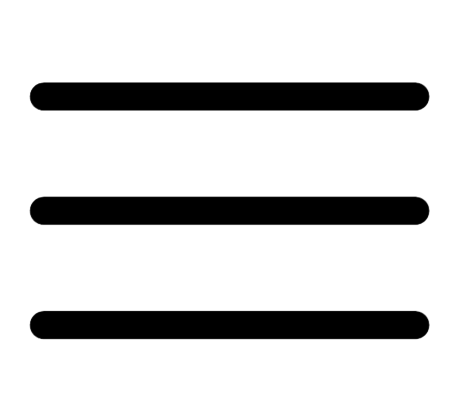 en la parte superior izquierda de la ventana.
en la parte superior izquierda de la ventana. -
Para contraerla, haga clic en
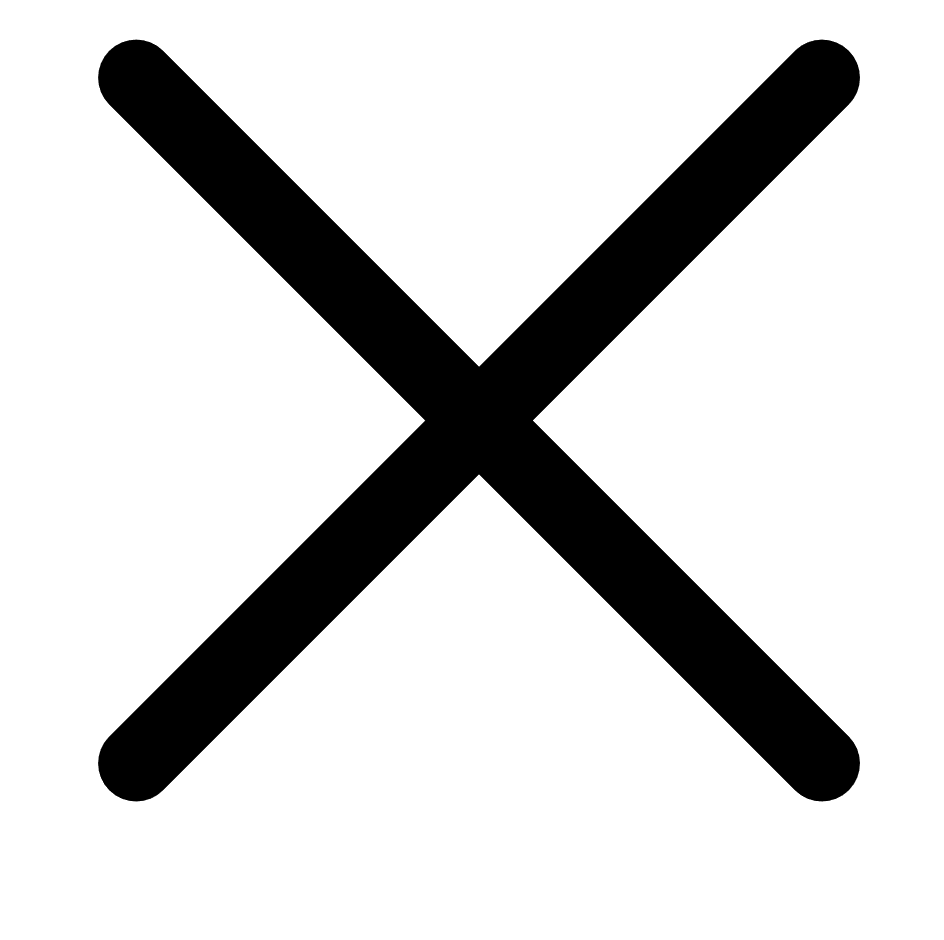 en la parte superior izquierda de la ventana.
en la parte superior izquierda de la ventana.
| # | Qué es | Qué hace |
|---|---|---|
| 1 | Tableros de control | Los tableros de control le permiten administrar y supervisar de manera eficiente y visual la seguridad en una infraestructura de Active Directory. |
| 2 | - | - |
| 3 | Trail Flow | En Trail Flow se muestran la supervisión y el análisis en tiempo real de los eventos que afectan su instancia de Active Directory. |
| 4 | Indicadores de exposición | Tenable Identity Exposure usa indicadores de exposición (IoE) para medir la madurez de la seguridad de la instancia de Active Directory y para asignar niveles de gravedad (Crítico, Alto, Medio o Bajo) al flujo de eventos que se supervisan y analizan. |
| 5 | Indicadores de ataque | A través de indicadores de ataque, Tenable Identity Exposure puede detectar ataques en tiempo real. |
| 6 | Topología | En la página “Topología” se ofrece una visualización gráfica interactiva de su instancia de Active Directory. Se muestran los bosques, los dominios y las relaciones de confianza que existen entre ellos. |
| 7 | Ruta de ataque |
En las páginas “Ruta de ataque” se ofrecen representaciones gráficas de las relaciones de Active Directory:
|
| 8, 9 |
Gestión Rol de usuario obligatorio: usuario de la organización con permisos apropiados.
|
Esta sección le permite configurar lo siguiente:
Para obtener más información, consulte Configuración y administración de Tenable Identity Exposure. |
| 10 | Verificaciones de estado | Las verificaciones de estado le brindan visibilidad en tiempo real de la configuración de los dominios y las cuentas de servicio en una vista consolidada desde la que puede profundizar para obtener información más detallada. |
| 11 | Widgets | Los widgets son conjuntos de datos personalizables en un tablero de control. Pueden contener gráficos de barras, gráficos de líneas y contadores. |
| 12 | Actualizaciones del producto | Información sobre las características más recientes del producto. |
| 13 | Configuración | Acceso a la configuración del sistema; la gestión de bosques y dominios; la gestión de licencias, usuarios y roles; perfiles y registros de actividad. |
| 14 | Notificaciones (campana) | Un ícono de campana y los conteos de insignias le notifican sobre alertas de ataque o alertas de exposición que están a la espera de que les preste atención. |
| 15 | Acceder a “Espacio de trabajo” | Haga clic en este ícono para alternar entre las aplicaciones desde el espacio de trabajo de Tenable. |
| 16, 19 | Ícono de perfil de usuario (Preferencias del usuario) | Haga clic en este ícono para acceder a un submenú de perfiles de seguridad, notas de la versión, registros de actividad, preferencias o cerrar sesión. |
| 17 | Perfiles de seguridad | Los perfiles de seguridad permiten que distintos tipos de usuarios revisen el análisis de seguridad desde diferentes ángulos de informes. |
| 18 | Novedades | Haga clic para abrir las notas de la versión más reciente de Tenable Identity Exposure. |
| 20 | Cerrar sesión | Haga clic para cerrar la sesión de Tenable Identity Exposure. |
Certificados de confianza
Si el navegador que se usa para iniciar sesión en Tenable Identity Exposure no confía en el certificado de Tenable Identity Exposure, es posible que se produzcan errores al iniciar sesión o al navegar por la interfaz de usuario. Para asegurarse de que no haya errores, debe usar un certificado web de confianza para el dominio o importar el certificado de Tenable Identity Exposure en los certificados de confianza del navegador.
En el siguiente ejemplo se muestra un error de inicio de sesión.
En la siguiente imagen se muestra la importación manual del certificado en los certificados de confianza del navegador Chrome.